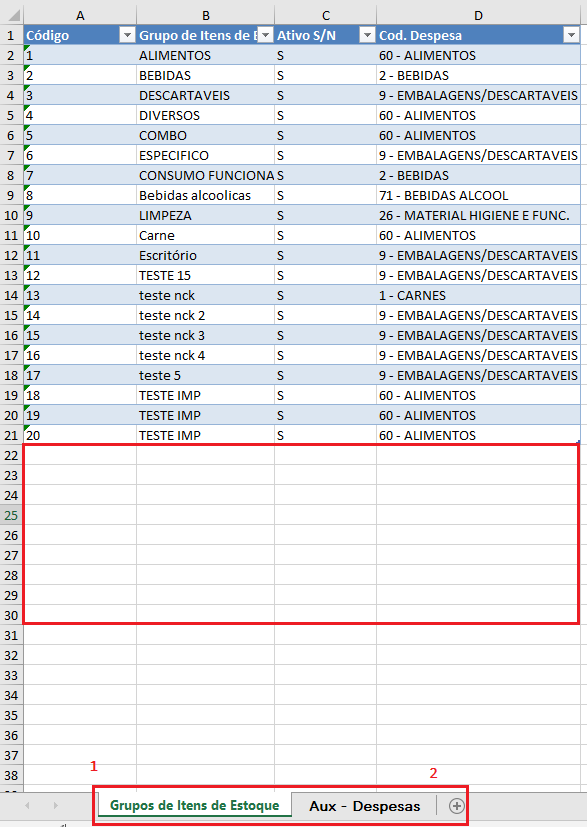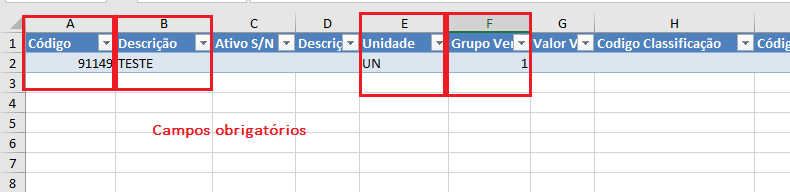...
A importação de cadastros permitirá a realização de cadastros no Degust One Retaguarda em lote, por meio de uma planilha de excel, onde serão incluídos os itens/grupos com suas respectivas configurações.
Vídeo demonstrativo
...
View file name Importação de Cadastros.mp4 height 250
...
| Expandir | ||
|---|---|---|
| ||
Realizando a importação A importação de cadastros de Grupos de itens de Estoque pode ser feita utilizando dois modelos (completo ou vazio), onde serão utilizadas planilhas de excel. Primeiramente, para acessarmos o menu de importação de cadastros, deveremos seguir o caminho: (Cadastro > Importação de Cadastro) Para baixar as planilhas devemos clicar no botão "Modelo de importação", onde será apresentado um combo com as duas opções.
Traz tudo que já foi cadastrado no sistema, com seus respectivos códigos e informações. Dessa forma deveremos apenas seguir a sequência com o próximo código disponível. Devemos nos atentar que no canto inferior esquerdo será exibida outra aba de excel que começa com "AUX" , essa aba permitirá ver os cadastros auxiliares que precisaremos saber pra realizar o cadastro principal. No exemplo abaixo, o último cadastro de grupo de itens de estoque registrado no sistema está com código 20, então devemos seguir a sequência:
Código: 21 Grupo de itens de Estoque: Preencher com o nome do novo grupo a ser cadastrado. Ativo S/N: Preencher com S caso deseje que o grupo seja criado como ativo, e N para inativo. Cod. Despesa: Utilizar a aba auxiliar, assim como apresentado na imagem abaixo. A aba auxiliar trará todos os cadastros despesas, com seus grupos e descrição, porém para a importação deveremos considerar apenas a coluna "Código". Na planilha auxiliar a despesa referente a "Carnes" pertence ao grupo de despesas (1 - 01 - MERCADORIAS - CMV) e tem o código 1.
Finalizando o exemplo: Será cadastrado o Grupo de Itens de Estoque de código 21, com o nome TESTE CADASTRO, será cadastrado como ativo e estará relacionado com despesas de CARNES (Código 1 da planilha auxiliar). Assim que preenchidos os cadastros, devemos salvar a planilha e importa-la no sistema, clicando no botão "Importar" Serão exibidos todos os cadastros da planilha, os já realizados estarão todos com conflito, pois já existem no sistema, dessa forma devemos ignora-los. Para ignorar esses cadastros, clicaremos no filtro de "Status", desmarcaremos os "Válidos", selecionaremos todos os com conflito e clicaremos em "Ignorar". Quando ignorados, o sistema não tentará importa-los. Assim, poderemos clicar em "Salvar Importação", o item que já estava válido será importado com sucesso. Para validar que a importação foi realizada, devemos acessar (Cadastro > Estoque > Grupo de itens de estoque), e realizar a consulta. Importação realizada com sucesso!
No caso do modelo de importação vazio, a diferença é que o sistema não trará os grupos que já constam no sistema, dessa forma será necessário olhar antes nos cadastros dos grupos qual o próximo código a ser utilizado. | ||
| Expandir | ||
| ||
Importação - Produto de vendaa ser utilizado. |
| Expandir | ||
|---|---|---|
| ||
Importação - Produto de venda Para realizar a importação dos cadastros de produto de venda, teremos uma planilha auxiliar, que é referente ao "Grupo do produto", e exibirá os códigos dos grupos para que sejam preenchidos na coluna "Grupo Venda". A planilha auxiliar trará: Aux. Grupos de Venda: Serão exibidos todos os grupos cadastrados no sistema com seus respectivos códigos. Os campos obrigatórios de preenchimento no cadastro do produto são: Código: Preencher o próximo código livre no sistema, caso seja feito com planilha no modelo "Vazio", deverá ser verificado qual o código do último produto cadastro no sistema e começar a importação pelo próximo. Descrição: Preencher com o nome do produto. Os demais campos não tem obrigatoriedade de preenchimento, porém caso seja necessário informar mais alguma das configurações, considerar as seguintes orientações: Ativo S/N: Preencher com S se for cadastrado com status ativo e N se for inativo |
| Expandir | ||
|---|---|---|
| ||
Importação - Ficha técnica de Item Manufaturado Para realizar a importação da ficha técnica de item manufaturado, devemos considerar as seguintes regras/parametrizações:
Aux. Itens Manufaturados: Exibirá todos os itens cadastrados no sistema que tem a flag "Item Manufaturado" habilitada, esses serão os que o sistema permitirá o cadastro da ficha técnica. Aux. Itens: Exibirá todos os itens cadastrados no sistema, que poderão ser incluídos na ficha técnica. Aux. Tipos de Venda: Exibirá todos os tipos de venda cadastrados, porém o tipo de venda só será considerado pelo sistema caso esteja habilitada na Configuração do franqueador (Cadastro > Configuração > Configuração do Franqueador) a flag "Utilizar ficha técnica e tabela de preços por tipo de venda". Obs: Na maioria das franquias, essa configuração não é utilizada, nesse caso o tipo de venda a ser preenchido será sempre 0. Exemplo importação: Na planilha abaixo estão sendo cadastradas fichas técnicas para os itens manufaturados 700, 702, 703. O item 700 terá adicionado em sua fichas os itens 1 e 2, com quantidade 1, para o tipo de venda 0. O item 702 terá adicionado em sua ficha o item 1 com quantidade 1, para o tipo de venda 0. O item 703 terá adicionado em sua ficha o item 1 com quantidade 1, para o tipo de venda 0. Mensagens amigáveis que poderão ser exibidas na importação:
|
...
| Expandir | ||
|---|---|---|
| ||
Importação - Ficha técnica de Produto Para realizar a importação da ficha técnica de produto, devemos considerar as seguintes regras/parametrizações:
Aux. Produtos: Exibirá todos os produtos cadastrados no sistema. Aux. Itens de estoque: Exibirá todos os itens cadastrados no sistema, que poderão ser incluídos na ficha técnica. No caso os itens que têm a flag "Compõe produto de venda" habilitada. Aux. Tipos de Venda: Exibirá todos os tipos de venda cadastrados no sistema. Vale lembrar que a maioria das franquias/varejos não utilizam a configuração de ficha técnica por tipo de venda, dessa forma na grande maioria dos casos será utilizado sempre o código 0. De qualquer forma o sistema realizará essa validação, então caso preencha incorretamente um código diferente de 0, o sistema irá validar se usa ou não a configuração e caso não utilize, solicitará que seja alterado para 0. Exemplo importação: Na planilha abaixo estão sendo cadastradas fichas técnicas para os produtos 1000045 e 1000046. O produto 1000046 terá adicionado a sua ficha técnica o item 249, com quantidade 25, para o tipo de venda 1. O produto 1000045 terá adicionado a sua ficha técnica os itens 249 e 100, com quantidade 25, para o tipo de venda 1. |
| Expandir | ||
|---|---|---|
| ||
Importação - Grupo de Produto A importação de "Grupo de Produto" não contém planilhas auxiliares, o cadastro é básico, sendo necessário apenas preencher o código do grupo que será cadastrado, o nome e a situação (se será cadastrado como ativo ou inativo). Exemplo importação: Na planilha abaixo estão sendo cadastrados os grupos 100 e 101. O grupo de código 100, terá descrição TESTE 1 e será cadastrado como "Ativo" O grupo de código 101, terá descrição TESTE 2 e será cadastrado como "Inativo" |
| Expandir | ||
|---|---|---|
| ||
Importação - Grupo de Item de Estoque A importação de "Grupo de Item de Estoque" tem uma planilha auxiliar, que trará os cadastros de despesas presentes no sistema, que serão relacionados ao cadastro do grupo de item de estoque. Exemplo importação: Na planilha abaixo estão sendo cadastrados os grupos 3 e 4. O grupo de código 3, terá descrição TESTE 1 e será cadastrado como "Ativo", relacionado com a despesa de código 1 da planilha auxiliar. O grupo de código 4, terá descrição TESTE 2 e será cadastrado como "Inativo", relacionado com a despesa de código 59 da planilha auxiliar. |
| Expandir | ||
|---|---|---|
| ||
Importação - Grupo de Despesas A importação de "Grupo de Despesas" não contém planilhas auxiliares, o cadastro é básico, sendo necessário apenas preencher o código do grupo que será cadastrado, o nome, a situação (se será cadastrado como ativo ou inativo)e a prioridade. Exemplo importação: Na planilha abaixo estão sendo cadastrados os grupos 1, 2 e 3 O grupo de código 1101, terá descrição TESTE 1, prioridade 1 e será cadastrado como "Ativo" O grupo de código 1102, terá descrição TESTE 2, prioridade 2 e será cadastrado como "Ativo" O grupo de código 1103, terá descrição TESTE 3, prioridade 3 e será cadastrado como "Inativo" |
| Expandir | ||
|---|---|---|
| ||
Importação - Grupo de Receitas A importação de "Grupo de Receitas" não contém planilhas auxiliares, o cadastro é básico, sendo necessário preencher: código, descrição do item, situação (ativo Sim ou Não). Os campos código de MRE, código de exibição do MRE e Ordem de exibição do MRE, serão preenchidos apenas para franquias que utilizam MRE (Mapa Resumo ECF). Exemplo importação: Na planilha abaixo estão sendo cadastrados os grupos de receitas 14,15 e 16. O grupo de código 14, terá descrição DINHEIRO TESTE e será cadastrado como "Ativo" O grupo de código 15, terá descrição CARTAO DEBITO e será cadastrado como "Ativo" O grupo de código 16, terá descrição CARTAO CREDITO e será cadastrado como "Inativo" |
| Expandir | ||
|---|---|---|
| ||
Importação - Relação item-fornecedor Na importação da relação item-fornecedor (DE / PARA), primeiramente devemos saber que o fornecedor deve ser do tipo "Geral", cadastrado pela "Franqueadora" com um perfil de "Administrador".
Aux. Fornecedores Gerais: Exibirá todos os fornecedores gerais cadastrados no sistema, para que seja possível identificar o código de cada um no momento do cadastro. Aux. Itens de estoque: Exibirá todos os itens cadastrados no sistema, para que seja criada a relação com o fornecedor. Exemplo importação: Na planilha abaixo estão sendo cadastradas as relações entre os itens: 123, 1234, 12345. Para entender melhor o funcionamento dessa importação, devemos nos atentar ao seguinte: Código: A coluna código refere ao código do item para o fornecedor, sendo assim deverá ser preenchida com o código de determinado item na listagem do fornecedor (consta na nota física). Nome: Descrição do item (pode ser utilizado qualquer nome, não existe validação do sistema, não precisa ser totalmente igual ao da nota). Ativo: Indicar se a relação será cadastrada como ativa ou inativa Item: Nessa coluna devemos preencher o código do item no sistema Degust, os códigos serão exibidos na planilha auxiliar (Aux. Itens de estoque). Unidade: Unidade de medida do item (para o fornecedor), desta forma deverá ser preenchida com o mesmo que está indicado na nota física. Descrição: Descrição da unidade (campo sem validação, apenas para descrever a unidade de medida, ex: CX = Caixa (descrição). Fator de Multiplicação: Conversão da unidade de medida do fornecedor para a utilizada no Degust. Ex: se para o fornecedor é "Caixa" e no Degust "Unidade" e em uma caixa tem 12 unidades. Multiplicação = 12, Conversão = 1 (12 / 1 = 12). 12 unidades de LATA em uma caixa. Fator de Conversão: Conversão da unidade de medida do fornecedor para a utilizada no Degust. Ex: se para o fornecedor é "Caixa" e no Degust "Unidade" e em uma caixa tem 12 unidades. Multiplicação = 12, Conversão = 1 (12 / 1 = 12). 12 unidades de LATA em uma caixa. Quantidade Mínima e Quantidade máxima: Somente serão preenchidas por franquias que utilizam pedido de compra e caso desejem indicar uma quantidade mínima e máxima de pedido. O item de código 123 para o fornecedor, será relacionado e dada entrada no item 1 para o sistema Degust. O item de código 1234 para o fornecedor, será relacionado e dada entrada no item 2 para o sistema Degust. O item de código 12345 para o fornecedor, será relacionado e dada entrada no item 3 para o sistema Degust. |
| Expandir | ||
|---|---|---|
| ||
Importação - Fornecedor Será possível cadastrar apenas fornecedores do tipo "Geral", ou seja, cadastrador pela franqueadora com perfil de "Administrador"
Aux. Despesas: Exibirá todas as despesas cadastradas no sistema. Aux. Cidades: Exibirá todas as cidades para que possam ser relacionadas ao cadastro do fornecedor (código). Aux. Países: Exibirá todos os países para que possam ser relacionados ao cadastro do fornecedor (código). Exemplo importação: Na planilha abaixo estão sendo cadastradas os fornecedores de código 555 e 556. Serão detalhados abaixo somente os campos obrigatórios, que são necessários para a importação dos cadastros, os demais deverão ser preenchidos opcionalmente. Para entender melhor o funcionamento dessa importação, devemos nos atentar ao seguinte: Código: A coluna código refere ao código do fornecedor, sendo assim deverá ser preenchida com o próximo código válido de cadastro no sistema (será exibido na planilha modelo "completa"). Nome: Descrição do fornecedor. Ativo: Indicar se a relação será cadastrada como ativa ou inativa Tipo: Indicar o tipo de fornecedor (F - Pessoa física) - (J - Pessoa jurídica) - (E - Estrangeiro) Despesa: Tipo de despesa que o fornecedor será relacionado Razão Social: Razão social do fornecedor Cliente contribuínte contribuinte (S)Normal/(N)Não ContribuínteContribuinte/(I)Isento: Indicar o tipo de contribuição do fornecedor CPF/CPNJ: CPF para pessoa física / CNPJ para pessoa jurídica. Inscrição estadual: Preencher somente em caso de pessoa jurídica, se for pessoa física deixar em branco. CEP: Preencher dados de endereço do fornecedor informado Endereço: Preencher dados de endereço do fornecedor informado Bairro: Preencher dados de endereço do fornecedor informado País: Preencher dados de endereço do fornecedor informadocom código do país disponível na planilha auxiliar (Brasil = 1058) UF: Preencher dados de endereço do fornecedor informado (SP/MG/RJ), etc. Cidade: Preencher dados de endereço do fornecedor informadocom código da cidade disponível na planilha auxiliar No exemplo abaixo, foi cadastrado um fornecedor pessoa física e um pessoa jurídica, somente com as informações obrigatórias. |
| Dica |
|---|
Está com alguma dúvida? Consulte todos nossos guias na busca de nossa página principal clicando aqui. |
...